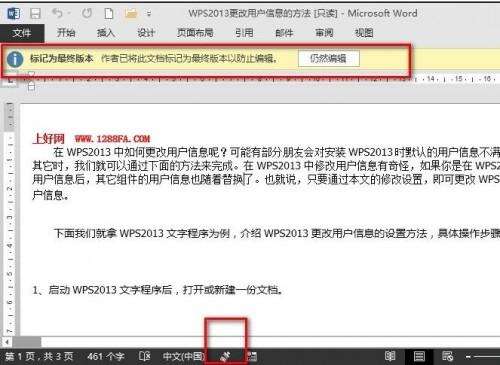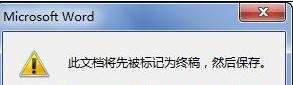如何设置word2013为最终状态
办公教程导读
收集整理了【如何设置word2013为最终状态】办公软件教程,小编现在分享给大家,供广大互联网技能从业者学习和参考。文章包含505字,纯文字阅读大概需要1分钟。
办公教程内容图文
图1 在Word2013窗口上显示最终版本的图标和字样
设置word2013为最终状态的步骤如下:
步骤一:我们使用Word2013程序打开一篇需要标示为最终状态的文档,点击窗口左上角的“文件”–“信息”–“保护文档”中的“标记为最终状态”。
图3 Word2013提示:此文档将先被标记为终稿,然后保存。
步骤三:再次会弹出提示:“此文档已被标记为最终状态,表示已完成编辑,这是文档的最终版本。”,这里我们依旧点击“确定”即可。至此,保护文档的最终版本设置已经完了,回到Word2013窗口时,就会变成如图1所示哪样,显示有最终状态的字样和图标。
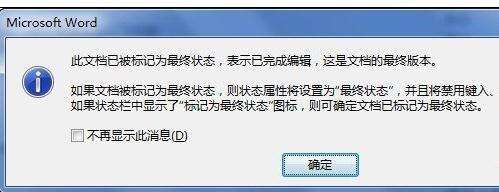
图4 完成Word2013标记为最终状态设置
办公教程总结
以上是为您收集整理的【如何设置word2013为最终状态】办公软件教程的全部内容,希望文章能够帮你了解办公软件教程如何设置word2013为最终状态。
如果觉得办公软件教程内容还不错,欢迎将网站推荐给好友。